- Обзор программы iLog (Apple iPhone)
- Журнал звонков
- Полный журнал
- Напоминания
- Счётчики
- Настройки
- Локализация (русский язык)
- Плюсы, недостатки, выводы
- Где посмотреть общее время разговоров (часов) на iPhone?
- Как просмотреть историю звонков iPhone с легкостью
- Часть 1. Как просмотреть историю звонков iPhone на устройстве iOS, Mac или компьютере?
- Способ 1: Как просмотреть журнал вызовов iPhone на iPhone напрямую?
- Метод 2: как просмотреть журнал вызовов iPhone на iPad?
- Способ 3: Как просмотреть историю звонков iPhone на Mac?
- Способ 4. Просмотр истории вызовов iPhone с помощью KidsGuard (лучшее решение «все в одном»)
- Причины выбрать KidsGuard
- Как просмотреть историю звонков iPhone с помощью KidsGuard?
- Часть 2: Как просмотреть удаленное ведение журнала вызовов iPhone?
- Вариант 1: использовать iCloud
- Вариант 2: использовать iMyFone D-Back
- Вариант 3. Извлечь историю звонков из резервной копии iTunes с помощью D-Back
- Вариант 4. Извлечь историю звонков из iCloud с помощью D-Back
- Вот шаги, которые вы должны выполнить для восстановления данных (истории вызовов) из резервной копии iCloud.
Обзор программы iLog (Apple iPhone)
| Платформа: | Apple iPhone |
| Категория: | Телефон/Менеджеры |
| Название: | iLog (1.1.2) |
| Разработчик: | Alexander Horuzhniy (iphone.ileks.com/iLog.htm) |
| Распространение: | Donationware (бесплатна урезанная версия) |
| Источник: | http://iphone.ileks.com |
| . | |
| На диске: | 260.4 Кб |
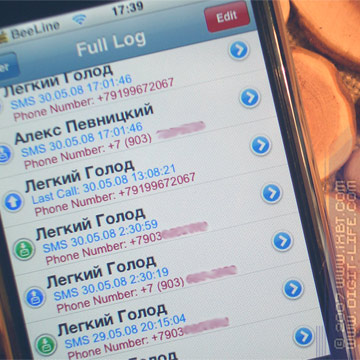 | Меню обзора Журнал звонков Полный журнал Напоминания Счётчики Настройки Локализация (русский язык) Плюсы, недостатки, выводы |
«iLog» — гораздо более функциональный менеджер звонков и сообщений, нежели стандартный, от которого он отличается разбивкой списка звонков на три категории, как обычно, а не на две, имеет полный журнал звонков и сообщений, функции просмотра звонков по каждому абоненту, фильтр, отображение текста SMS и удаление выбранных сообщений и звонков, окно счётчиков и настройку длины списка звонков.
Журнал звонков
Первая из пяти закладок — Журнал звонков. Вполне привычный по устройству: три списка: пропущенные, принятые, набранные.
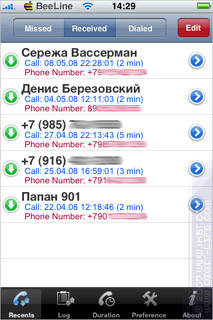
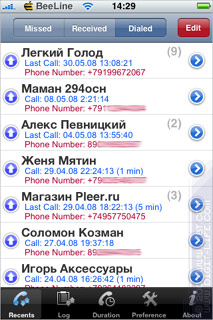
А дальше наблюдаются одни только приятности, которых так не хватает во многих аппаратах. Во-первых, для каждого звонка отображается дата, время и номер. Во-вторых, звонки сгруппированы по абонентам (группирование можно отключить), количество вызовов отображается числом в скобках справа. А перейдя по стрелке, можно увидеть и вовсе полный отчёт, который включает, кстати, и длительности звонков. Отдельное управление для каждого конкретного звонка — по кнопке «Log» в окне детализации. Этот Log, опять же, может быть двух типов (в зависимости от выбранных настроек): полный или по выбранному типу звонка.

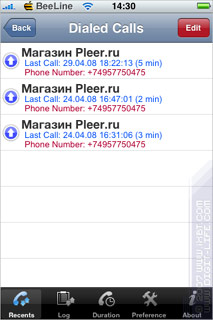
Здесь же можно позвонить, отправить сообщение. Удалить сразу все звонки для выбранного абонента — тоже не проблема: это можно сделать в общем списке. Удаление всех звонков — через меню настроек.
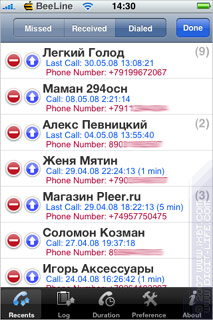
В настройках можно отключить отображение номера, можно включить звонок по клику на элемент списка.
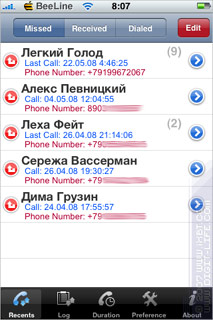

Раньше в настройках регулировалась длина списка вызовов (100, 200, 300, 400 и 500), но в новой версии её убрали из-за нередко возникающих проблем с этой настройкой. Возможно, в дальнейшем будет введена новая, «своя» база данных, и в ней эта настройка вернётся. Добавили (помимо отключения группирования) замену Recents (История) стандартного приложения Phone (Телефон). Здесь, правда, пока имеется некий баг, проявляющийся в появлении записей крэш-логов программы «iLog» в /Library/Logs/CrashReporter.
Полный журнал
Здесь уже полный журнал, без разбиения внутри списка на группы, причём включая и сообщения. Для звонков по стрелке, как и в журнале звонков, выводится информация об абоненте и детализация (правда, почему-то уже без кнопки «Log»), а для сообщений — текст.

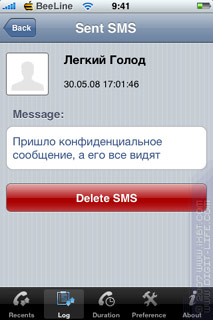
Список этот можно отфильтровать, включая или выключая отображение вызовов или сообщений каждого типа. То есть, например, можно отключить только входящие вызовы или исходящие сообщения и все остальные вызовы, оставив только полученные сообщения.
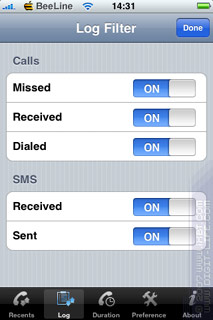
Резюмируя сказанное по этим двум пунктам: один из самых функционально и интерфейсно продуманных менеджеров звонков и сообщений. В смысле содержания Журнал Nokia (в аппаратах на Symbian) посильнее, там содержатся ещё записи о сессиях беспроводной связи GPRS/WiFi, но зато там до сих пор неудобно извлечение номера, а также нет разбиения на группы. На группы бьют звонки сонерики (на Symbian), но для групп нет просмотра детализации.
Напоминания
В версии 1.1.0 (на момент написания статьи в инсталлере значится 1.1.2) появилась функция напоминаний о пропущенных звонках и сообщениях. Чуть позже добавился выбор вариантов напоминаний — вибро, звук, вибро+звук. Так что телефон будет вибрировать и/или при пропущенных звонках и/или сообщениях.
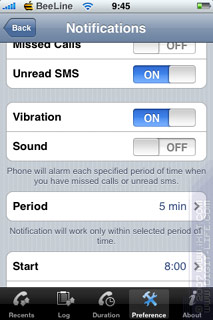
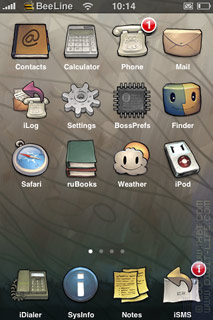
Настройки, помимо выбора события и типа срабатывания, содержат период (частота повторения напоминания) и время срабатывания (начало и окончание действия правила).
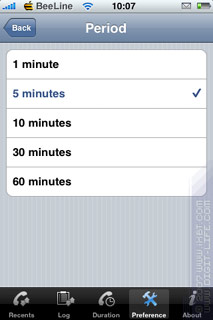

Что здесь не очень здорово: напоминалка работает только при запущенном процессе «iLog». То есть, просто включив iPhone, имея пропущенные звонки, вы напоминаний не получите до тех пор, пока хотя бы раз не запустите программу «iLog». Помимо этого, напоминалка постоянно сбивается по какой-то причине, и включается не просто входом в программу, но именно заходом в настройки и установкой какого-нибудь параметра, пусть даже и в то же значение. Видимо, какая-то недоработка.
Счётчики
Здесь ничего необычного, вполне стандартный набор, и вполне достаточный.

Не очень понятно, почему нет счётчика сообщений, раз они учитываются логом программы.
Настройки
Здесь три основных пункта. Первый — это и есть, собственно, настройки. Второй — напоминания, рассмотренные выше. А третий — удаление логов звонков и сообщений, а также сохранение (Export) лога звонков в файл /var/mobile/calls.csv. Которое, правда, пока не работает почему-то.

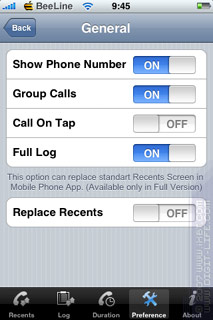
Первый пункт содержит пять уже упоминавшихся функций: срабатывание набора номера по нажатию элемента в списке, отключение показа номера в списке, отключение группирования звонков, включение/выключение полного лога в детализации и замена стандартного Recents.
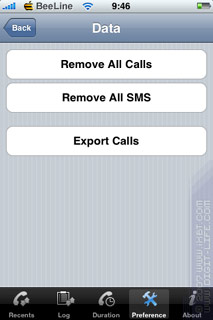

Локализация (русский язык)
В общем, не проблема. По умолчанию уже всё сделано, но кому-то может что-то не понравиться, и тогда, если будет не лень, можно заняться редактированием файла «Localizable.strings» из /Applications/iLog.app/ru.lproj. Главное, как обычно, помнить: собрался что-то изменить — сохрани оригинал.
Плюсы, недостатки, выводы
Программа определённо попадает в разряд «Must have» (иметь обязательно), если вас интересует нормальный, по человечески устроенный журнал звонков и сообщений. Мешают (это определённо) баги, и, видимо, совсем не помешала бы кнопка «Все» в журнале звонков. Конечно, можно и фильтр в общем журнале настроить так, что там будут отображаться все звонки, но это уже крайности, да и сообщения из списка пропадут. И, наверное, удаление проведением пальцем по элементу тоже не было бы лишним: когда к этому привыкаешь, как-то неудобно становится ради удаления одного элемента жать на «Edit».
Источник
Где посмотреть общее время разговоров (часов) на iPhone?
Иногда стает интересно, сколько часов вы разговаривали на своем iPhone на протяжении всего срока его эксплуатации. В этой небольшой статье мы расскажем как узнать и где посмотреть статистику разговоров на айфоне и как засечь время для отдельного периода. Для этого, сделайте вот эти легкие действия:
- откройте основные настройки вашего iPhone
- выберите пункт «Сотовая связь»
в открывшемся разделе, в низу странице вы найдете подраздел «время разговора«, где будет показано число часов для текущего периода и общее время
Если настанет время и вы захотите узнать такую информацию в своем айфоне, будем рады, если вы попадете на нашу инструкцию. Кроме этом, касательно iPhone, у нас есть много интересных статей и советов о iOS.
Источник
Как просмотреть историю звонков iPhone с легкостью
Есть много случаев, когда родитель может просмотреть историю звонков iPhone их детей. Если вы среди миллионов родителей, которые хотят просматривать журналы вызовов iPhone, прочитайте эту статью на.
Как известно, технологии внесли в нашу жизнь различные удобства. Очевидно, что сегодня практически каждый человек пользуется смартфоном и решает с его помощью различные задачи. Эти смартфоны стали обычным явлением, особенно среди подростков. Смартфоны можно использовать не только для того, чтобы оставаться на связи, но и для различных целей, таких как развлечения, образование и бизнес.
Что ж, просто из-за универсальных характеристик родители должны знать, как их дети используют смартфоны. Например, что, если ваши дети общаются с преступником и подвергают себя опасности? Что делать, если ваш ребенок уже стал жертвой мошенника? Как вы понимаете, в мире существует множество угроз. Итак, как ответственный родитель, вы должны знать, с кем ваши дети общаются. Для этого вы должны знать, как просматривать историю звонков вашего ребенка на iPhone. Что ж, это руководство показывает, как просматривать историю вызовов iPhone на разных устройствах.
Часть 1. Как просмотреть историю звонков iPhone на устройстве iOS, Mac или компьютере?
В этом разделе нашей статьи мы объясняем, как просматривать журнал вызовов iPhone на разных устройствах, то есть на вашем устройстве iOS, Mac или компьютере. Для этого есть несколько способов, и вы можете следовать приведенным ниже инструкциям.
Кроме того, если вы забыл пароль времени экрана или вы сталкиваетесь с Мой iPhone не заряжается, но говорит, что заряжается проблема, вот лучшие решения для вас.
Способ 1: Как просмотреть журнал вызовов iPhone на iPhone напрямую?
Получить доступ к истории звонков iPhone не так уж и сложно. Вам не нужно быть хитрым, чтобы выполнить такую задачу. Все, что вам нужно, это выполнить шаги, указанные ниже, и просмотреть историю вызовов iPhone.
- В качестве первого шага вы должны разблокировать iPhone и убедиться, что устройство находится на главном экране. Если устройство находится на другом экране, просто нажмите кнопку «Домой».
- Когда дело доходит до нижней док-станции, вы увидите логотип приложения «Телефон». Просто нажмите на этот значок, чтобы открыть приложение «Телефон».
- Когда появится телефонное приложение, вы должны нажать на вкладку «Последние», чтобы продолжить. Эта вкладка расположена внизу.
- Теперь вы можете просмотреть историю звонков. Эта история включает в себя все пропущенные звонки и входящие и исходящие звонки на iPhone.
- Для просмотра дополнительной информации об истории звонков вы должны нажать на маленькую иконку «i». Будет отображаться номер, длительность звонка и т. Д. Другие действия, такие как звонок, отправка сообщений, создание контактов, FaceTime и т. Д.
Метод 2: как просмотреть журнал вызовов iPhone на iPad?
Если iPad является вашим устройством iOS, следуйте приведенным ниже инструкциям, чтобы просмотреть историю вызовов iPhone.
- Прежде всего, вам следует открыть приложение «Настройки» с помощью значка «Настройки».
- Теперь вы должны прокрутить вниз и выбрать опцию «FaceTime» из списка.
- Под опцией «FaceTime» вы должны включить «Звонки» с iPhone ». Эта опция будет просматривать все звонки, сделанные устройством iPhone.
Обратите внимание, что iPhone и iPad должны быть связаны с одним и тем же Apple ID.
Способ 3: Как просмотреть историю звонков iPhone на Mac?
В этом разделе давайте посмотрим, как просматривать вызовы iPhone с помощью Mac.
- В качестве первого шага, вы должны открыть Mac App Drawer. Затем вы должны найти приложение FaceTime и открыть его.
- Теперь вы увидите, что интерфейс FaceTime открыт, перейдите в настройки.
- Когда появится диалоговое окно «Предпочтения», вы должны нажать на опцию «Настройки».
- Когда откроется вкладка настроек, просто отметьте опцию «Включить с iPhone». Этот шаг будет просматривать историю звонков устройства iPhone.
Способ 4. Просмотр истории вызовов iPhone с помощью KidsGuard (лучшее решение «все в одном»)
По разным причинам, KidsGuard считается лучшим трекер телефонных звонков инструмент для просмотра истории звонков iPhone и мониторинга История звонков на мобильный номер удаленно. В дополнение к iPhone, он может очень легко просматривать историю вызовов других устройств. В основном, с KidsGuard, вы сможете контролировать устройства Android и iOS.
Этот инструмент достаточно мощный, чтобы отслеживать целевое устройство во всех аспектах. Это означает, что он может отслеживать историю звонков, местоположение, историю посещений интернета, сообщения и т. Д. Более того, этот инструмент позволяет отслеживать целевой телефон из удаленного местоположения. Итак, если вы хотите постоянно следить за историей звонков вашего ребенка, KidsGuard это идеальный выбор. Обычно дети не очень рады показывать историю своих звонков или телефон своим родителям. С помощью KidsGuardПреодолеть эту проблему очень удобно. Другими словами, это идеальный инструмент шпионажа для родителей, чтобы следить за телефонами своих детей.
Причины выбрать KidsGuard
Есть много очевидных причин для выбора KidsGuard для просмотра журнала вызовов iPhone. Одной из наиболее важных причин является исключительное удобство, которое он обеспечивает. Вы можете сразу установить приложение и легко настроить его на целевом устройстве. Когда дело доходит до устройств Android, вы должны установить APK-файл на целевое устройство. Однако, когда речь идет об устройствах iOS, вы можете сделать это через учетную запись iCloud (удаленная установка).
Когда дело доходит до доступа к журналам вызовов устройства Android или устройства iOS, просто откройте KidsGuard приборная панель, эта информационная панель будет предлагать удаленный доступ ко всем журналам вызовов и другим функциям целевого устройства.
KidsGuard также отслеживает местонахождение целевого устройства. Это означает, что это приложение может легко отслеживать местоположение устройства в реальном времени и получить историю звонков на любой номер. Это очень удобная функция, позволяющая узнать точное местонахождение владельца. KidsGuard имеет возможность доступа к местоположениям GPS и Wi-Fi, чтобы найти целевое устройство на карте.
Как просмотреть историю звонков iPhone с помощью KidsGuard?
Ниже приведены шаги для отслеживания истории вызовов iPhone.
1) Прежде всего, вам следует посетить KidsGuard сайт и зарегистрировать аккаунт.
2) Затем вы должны ввести действующий идентификатор электронной почты и пароль. Кроме того, вы должны ввести имя подростка, возраст и ОС целевого устройства. Наше намерение — просмотреть историю звонков iPhone. Итак, нам следует приступить к iOS.
3) Теперь вы найдете страницу входа в iCloud. Введите идентификатор iCloud и пароль, который вы создали. Когда действительные учетные данные предоставлены, просто нажмите кнопку «Подтвердить». Затем проверьте правильность и начните мониторинг устройства iOS.
4) Когда вышеуказанный процесс завершен, вы можете войти в панель управления KidsGuard, В этом случае вам нужно будет ввести данные учетной записи, использованные на предыдущем шаге.
5) После входа в приборную панель KidsGuard, вам придется нажать на Журналы вызовов. Эта опция находится на левой панели экрана. Сделав это, вы сможете просматривать историю iPhone целевого устройства. Более того, это можно сделать с помощью любого устройства, будь то компьютер или любой другой смартфон.
Часть 2: Как просмотреть удаленное ведение журнала вызовов iPhone?
Подростки очень часто удаляют записи своих звонков с iPhone, если им есть что скрывать. Если вы когда-нибудь захотите узнать, как просматривать историю вызовов iPhone при ее удалении, прочитайте этот раздел.
Вариант 1: использовать iCloud
Чтобы просмотреть историю звонков iPhone (которая удалена), вы можете использовать iCloud. Однако для этого на компьютере должна быть включена функция резервного копирования и синхронизации iCloud. В этом случае вы можете просто восстановить резервную копию iCloud и просмотреть ее. Ниже приведены шаги для этого.
- Перейдите в соответствующее приложение «Настройки iPhone» и откройте его.
- Найдите опцию «Общие», прокрутив вниз и нажав «Сброс».
- Теперь вы должны выбрать опцию «Стереть все содержимое и настройки», нажав на нее.
- Устройство будет перезагружено, поэтому вы должны настроить его через интерфейс устройства.
- Нажмите на «Восстановить из резервной копии iCloud» и введите iCloud ID и пароль.
- Теперь вы должны нажать «Далее», чтобы процесс восстановления завершился.
- По завершении процесса вы должны запустить приложение «Телефон» для просмотра истории удаленных вызовов.
Обратите внимание, что этот метод влияет на существующие данные целевого устройства iOS. Также требуется перенастройка устройства с нуля.
Вариант 2: использовать iMyFone D-Back
Предыдущий вариант имеет некоторые недостатки, как вы заметили. Чтобы выполнить ту же задачу, не теряя данные и не влияя на конфигурацию телефона, вы можете использовать iMyFone D-Back, Вы должны выполнить шаги, указанные ниже, чтобы сделать это.
1) Запуск iMyFone D-Back на вашем компьютере и выберите опцию «Восстановить с устройства iOS». Затем нажмите на вариант с надписью «Начать». Затем подключите iPhone к тому же компьютеру с помощью оригинального USB-кабеля. Как только устройство будет обнаружено, просто нажмите «Далее».
2) Выберите опцию под названием «История звонков» (это тип данных, которые вы собираетесь восстанавливать). Нажмите «Сканировать» также.
3) По завершении процесса сканирования вы увидите журналы истории вызовов целевого устройства. затем выберите опцию «Восстановить». Теперь файл будет сохранен на компьютер. Вы можете просто выбрать «Показать удаленные данные», чтобы просмотреть историю вызовов, которые были удалены.
Вариант 3. Извлечь историю звонков из резервной копии iTunes с помощью D-Back
Вы можете использовать то же программное обеспечение (D-Back), чтобы восстановить удаленную историю вызовов из резервной копии iTunes. Этот вариант может быть действительно выгодным, если они уже удалили историю звонков с устройства. Что ж, ниже приведены шаги для получения данных (истории звонков) из резервной копии iTunes.
1) Запуск D-Back и выберите опцию под названием «Восстановление из резервной копии iTunes. » Затем вы должны выбрать опцию «Start. » Затем выберите вариант под названием «История звонков. » Это будет тип данных, который вы восстановите из резервной копии. Ударил «Далее» продолжать.
2) После того, как файлы резервных копий будут перечислены в списке, вы должны выбрать наиболее подходящую версию и нажать «Scan«.
3) По завершении процесса вы увидите журналы вызовов. Просто нажмите «Recover», Чтобы сохранить элементы на компьютере.
Вариант 4. Извлечь историю звонков из iCloud с помощью D-Back
При восстановлении устройства из резервной копии iCloud существующие данные будут потеряны. Также следует перенастроить устройство. И это явные недостатки. Чтобы решить эту проблему, вы можете просто использовать D-Back и извлеките только необходимые данные. Таким образом, этот процесс не требует полного восстановления устройства благодаря этому. D-Back предлагает выборочное резервное копирование. Такой процесс дает два основных преимущества.
- D-Back позволяет предварительно просмотреть данные, которые вы собираетесь восстановить.
- Это позволяет восстанавливать данные выборочно, а не делать полное восстановление данных.
Вот шаги, которые вы должны выполнить для восстановления данных (истории вызовов) из резервной копии iCloud.
1) Запуск iMyFone D-Back на своем компьютере, а затем выберите «Восстановить из резервной копии iCloud». Затем нажмите «Пуск». Перейдите к опции «История звонков» (данные, которые вы собираетесь восстановить) и нажмите «Далее».
2) Введите учетные данные учетной записи iCloud при появлении запроса и выберите наиболее подходящую резервную копию для вас. Затем вы должны нажать «Далее». Подождите некоторое время, пока программа завершит процесс анализа.
3) По завершении сканирования просто выберите историю звонков, которую вы хотите вернуть. Затем выберите опцию «Восстановить», чтобы сохранить данные на вашем компьютере.
Это правда, что мы создали эту статью для использования заинтересованными родителями. Тем не менее, также верно, что эти опции, упомянутые здесь, могут быть использованы и другими людьми. Если вы являетесь работодателем, который хочет следить за своими сотрудниками, эти варианты могут быть полезны. Они могут просмотреть историю звонков iPhone сотрудников и посмотреть, делают ли они что-то незаконное в рабочее время. Теперь, когда вы знаете, как просматривать историю вызовов iPhone, убедитесь, что вы используете ее ответственно. Пожалуйста, уважайте конфиденциальность других пользователей.
Отслеживайте местоположения, сообщения, звонки и приложения. Делайте это удаленно и на 100% незаметно.
Источник
















